Excel中快速把大写字母变成小写的操作方法
发布时间:2017-04-13 10:45
相关话题
我们都会不小心将字母打成大写,包括在excel表格也如此,但是一个个的撤销大写然后重新填写小写字母未免有些繁琐,那么有没有简单一点的办法能迅速将大写变成小写呢?今天,小编就教大家在Excel中快速把大写字母变成小写的操作技巧。
Excel中快速把大写字母变成小写的操作步骤如下:
现在的输入法越来越智能,有时候我们埋头打了半天字才发现是大写字母,如图。

此时我们就得用到表格自带的公式了,我们重新选择一个单元格,然后点击“插入函数”按键。
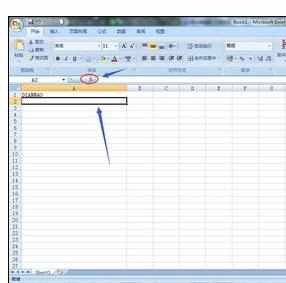
在弹出的对话框选择类别当中的“常用函数”改为“全部”,然后下拉“选择函数”直到我们选中“LOWER”,如图。然后点击确定。
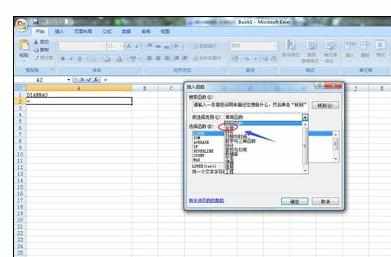

然后会跳转到另外一个对话框,要求我们输入需要转换的单元格,图片中需要转换的大写字母位置是“A1",然后我们将这个数值输入。

输入需要转换的单元格数值以后,我们点击确定,之后返回到表格,就看到在A2列已经全部转换成了小写字母,然后我们复制粘贴到需要的地方就行。
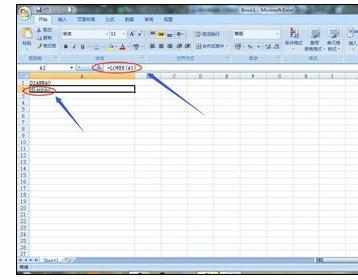

Excel中快速把大写字母变成小写的操作方法的评论条评论